ブログの設定には、一般的なブログの設定を簡単にできる基本モードとより詳細の設定ができる詳細モードの2つのモードがあります。ブログを新規に作成した直後は、基本モードになっています。アーカイブの設定やダイナミック・パブリッシング等を行わないのであれば、基本モードで結構です。詳細モードでは、全般、新規投稿、コメント/トラックバック、公開、プラグイン、禁止IPの6つのセクションに分かれており、より詳細な設定ができます。
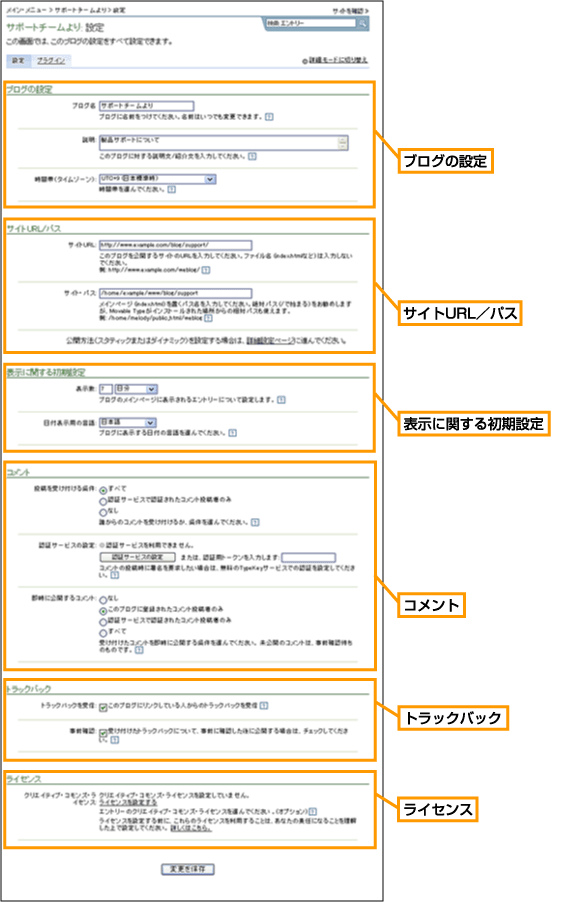
基本モードでは、次のようにブログを設定できます。
ブログのタイトルです。テンプレート内の<$MTBlogName$>タグを使っている箇所に表示され、Movable Type内での表示にも使います。
ブログの内容についての説明を記述します。テンプレート内の<$MTBlogDescription$>タグを使っている箇所に表示されます。
居住する地域(日本であればUTC+9(日本標準時))のタイムゾーンを指定します。これは、サーバーがある地域のタイムゾーンではありませんので注意してください。
ブログを公開するサイトのURLを入力します。index.htmlなどのファイル名は含めないでください。たとえばhttp://www.example.com/weblog/のように入力します。なお、Movable Typeではウェブ・サーバーとドメイン名の設定がユーザーによって済んでいることを前提にしています。Movable Typeではこれらの作業は行いません。
ウェブ・サーバーのファイル・システム上にあるメイン・ページindex.htmlへのパスを入力します。/で始まる絶対パスを使うことが望ましいですが、Movable Typeディレクトリからの相対パスにしてもかまいません。たとえば/home/melody/public_html/weblogのように入力してください。サイトURLは、サイト・パスと同じディレクトリを指している必要があります。また、初めてブログを公開する前に、サイト・パスのディレクトリを作成する必要があるかもしれません。ディレクトリの作成については、サーバー管理者に確認してください。
メイン・ページindex.htmlに表示するエントリーの初期値(日数または件数)を指定します。ここでの設定は、<MTEntries>タグに属性を何も指定しなかった場合に適用される初期値です。属性を指定することによって自由に変更することができます。たとえば、ブログに投稿された過去15エントリーを表示したい場合は、<MTEntries>タグのlastnという属性を使います。
<MTEntries lastn="15"> ... </MTEntries>表示数で指定した日数は、最後のエントリーからではなく、現在の日付からさかのぼった日数です。たとえば、今日が1月15日の場合、表示数を7日分と設定した場合にメイン・ページに表示されるのは1月9日~1月15日までのエントリーです。たとえ最新のエントリーが1月10日だったとしても、1月8日以前のエントリーは表示されません。
また、表示する日数に指定する1日間とは、サイトを再構築した(エントリーを投稿した)時点からさかのぼった24時間を指します。今日が始まる夜中の12時から現在までの時間という意味ではありません。たとえば、表示数を1日分と指定し、午後6時にエントリーを投稿したとすると、そのエントリーは翌日の午後5時59分まで表示されます。
ブログの日付と時刻に用いる表示形式を指定します。月と週の名前、午前、午後の表記が言語によって異なります。
誰からのコメントを受け付けるか設定できます。受け付ける条件は、次の種類から選択できます。
| 条件 | 解説 |
|---|---|
| すべて | すべてのユーザー(コメント投稿者)からのコメントを受け付けます。 |
| 認証サービスで認証されたコメント投稿者のみ | TypeKeyなどの認証サービスで認証されたユーザー(コメント投稿者)からのコメントを受け付けます。この条件を選択することで、ユーザーのなりすましが防止できます。 |
| なし | すべてのユーザー(コメント投稿者)からのコメントを受け付けません。 |
投稿を受け付ける条件で認証サービスで認証されたコメント投稿者のみを対象にする場合、TypeKeyまたは互換の認証サービスを利用するための、認証用トークンを入力する必要があります。TypeKey認証用トークンの入力は、次の手順のとおりです。
コメントを受け付けた時点でウェブ公開する条件を設定します。即時に公開する条件は次の種類から選択できます。
| 条件 | 解説 |
|---|---|
| なし | すべてのコメントは、ブログ管理者の確認が終了するまで未公開(保留)になります。 |
| このブログに登録されたコメント投稿者のみ | 認証サービスで認証されたコメント投稿者の中で、このブログのコメント投稿者として登録した方のコメントを即時公開します。 |
| 認証サービスで認証されたコメント投稿者のみ | 認証サービスで認証されたコメント投稿者からのコメントを、即時公開します。 |
| すべて | すべてのコメントを、即時公開します。 |
トラックバックを受け付けたい場合はチェックを付けます。
受け付けたトラックバックについて、事前に確認したあとに公開する場合は、チェックを付けます。
自分のブログ内のコンテンツに適用するクリエイティブ・コモンズ・ライセンスが選択できます。ライセンスを選択すると、ブログのメイン・ページが選択したライセンス情報を含む形で自動的に更新され、同じメタデータがあなたのRSSフィードに追加されます。
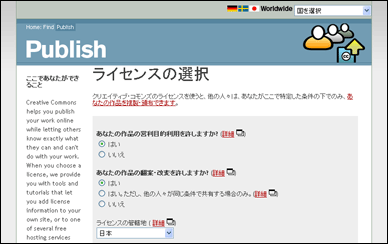
クリエイティブ・コモンズ・ライセンスの条件下でコンテンツを公開し、誰かがあなたの申し出た条件を受け入れた場合、ライセンスを破棄することはできません。もちろん、常にコンテンツを非公開にすることも、ブログの将来のエントリーを、新しいライセンスまたは完全な著作権保護下で公開するように指定することもできます。クリエイティブ・コモンズ・ライセンスの詳細については、解説ページを参照してください。
最後に変更を保存ボタンをクリックします。設定の保存が終了すると、その旨を表示します。